很多小伙伴安装了win11系统后不知道如何给新安装的win11优化,下面就和大家分享一下新安装的win11如何优化吧。 工具/原料: 系统版本:win11 品牌型号:联想小新air14 方法/步骤: 1、更
工具/原料:
系统版本:win11
品牌型号:联想小新air14
方法/步骤:
1、更新系统
右击开始菜单,点击【设置】【Windows更新】【检查更新】【立即下载】。
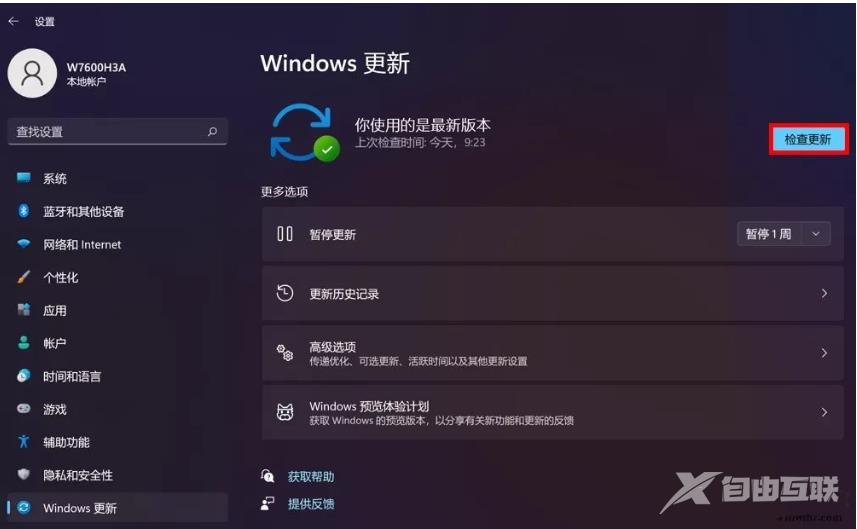
2、优化开机速度
①同时按住键盘上的【Ctrl】+【Alt】+【Delete】组合快捷键,选择【任务管理器】。
②点击【启动】,就会显示出所有开机启动项,右侧还会提示各启动项对系统的启动影响。
③根据自己的需求点击不需要开机启动的项目,再点击右下角的【禁用】即可。
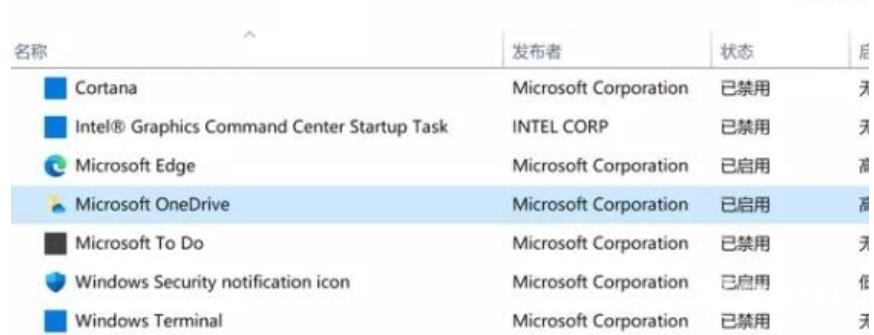
3、更改电源选项
①右击开始菜单,点击【设置】。
②在左上角查找设置搜索【电源计划】,点击【选择电源计划】,并选择合适的电源计划(比如【高性能】或【High Performance】计划)。
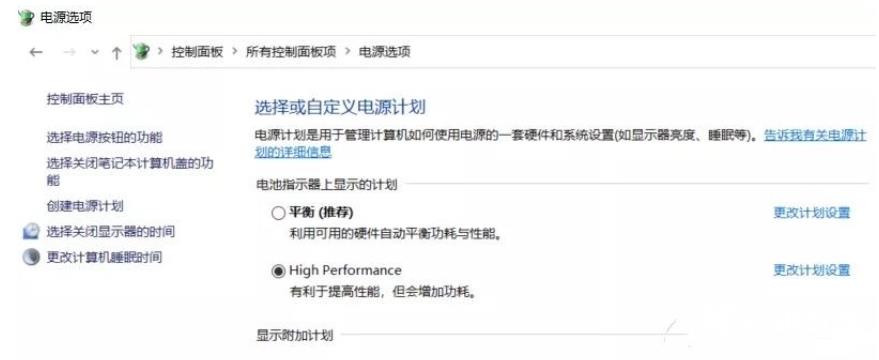
4、更改风扇模式
如果你是华硕笔记本,部分电脑的电源选项中没有【高性能】计划,可以通过更改风扇模式来调节使用模式。
风扇模式通常可以通过【FN】+【F】组合键调节(Gaming机型为【FN】+【F5】)。
5、调整外观和性能
①右击开始菜单,点击【设置】。
②在左上角查找设置搜索【性能】。
③点击【调整Windows的外观和性能】【调整为最佳性能】。
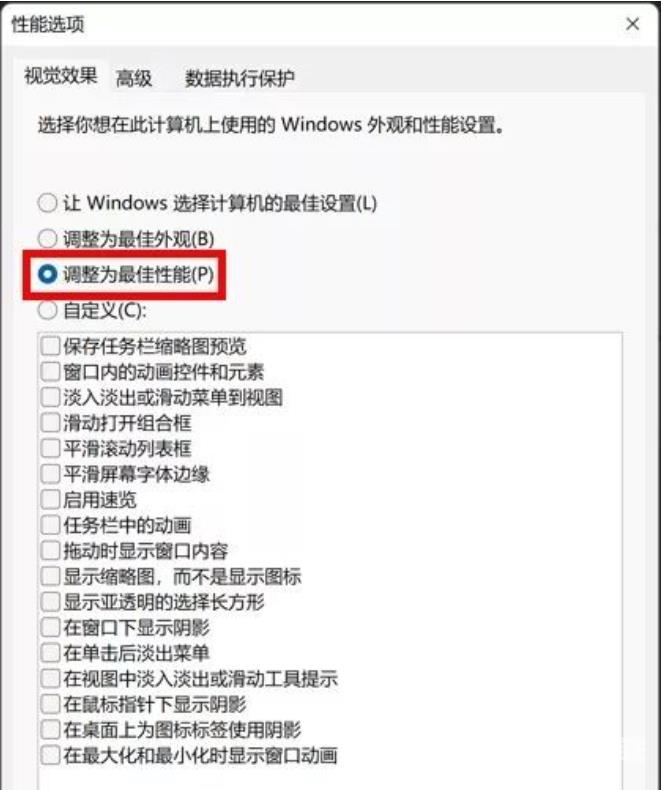
总结:以上就是新安装的win11如何优化的详细介绍啦,如果新安装了win11,不妨尝试上述办法优化一下。
【本文由:香港云服务器 http://www.558idc.com/ne.html网络转载请说明出处】